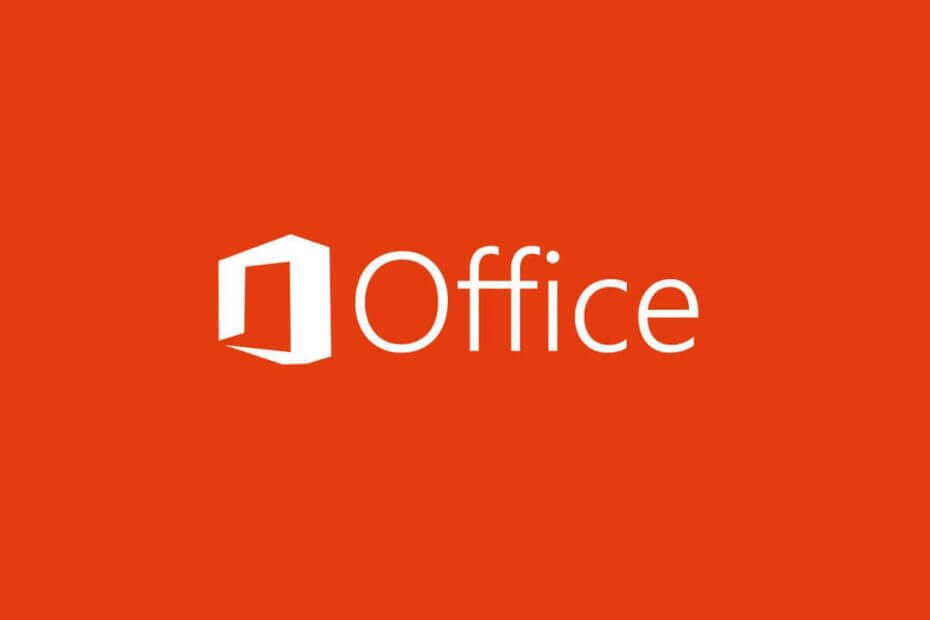
Это программное обеспечение будет поддерживать ваши драйверы в рабочем состоянии, тем самым защищая вас от распространенных компьютерных ошибок и сбоев оборудования. Проверьте все свои драйверы сейчас за 3 простых шага:
- Скачать DriverFix (проверенный файл загрузки).
- Нажмите Начать сканирование найти все проблемные драйверы.
- Нажмите Обновите драйверы чтобы получить новые версии и избежать сбоев в работе системы.
- DriverFix был загружен 0 читатели в этом месяце.
Microsoft Office - один из самых известных инструментов Office, но многие пользователи сообщили, что Microsoft Office обнаружил ошибку во время установки ошибка. Эта ошибка помешает вам установить и запустить Office в вашей системе, поэтому в сегодняшней статье мы покажем вам, как правильно ее исправить.
Раньше у меня была установка Office 2013, я удалил ее по определенной причине, я загрузил еще один Office 2013 Professional Plus с SP1 со своего Подписка MSDN, когда я пытаюсь установить его, во время установки я получаю сообщение «
В Office произошла ошибка во время установки »
Вот как исправить Microsoft Office обнаружил ошибку при установке сообщения?
1. Использовать планировщик заданий
-
Нажмите на Кортана панель поиска в Windows 10 Панель задач, печатать Диспетчер задач, а также выберите лучший результат.

- Нажми на Диспетчер задач кнопку библиотеки, чтобы активировать раскрывающееся меню.
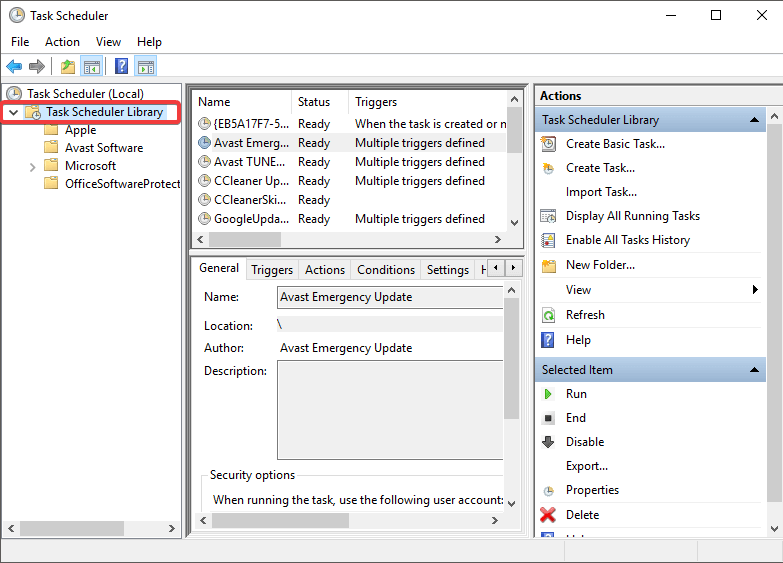
- Щелкните правой кнопкой мыши Папка Microsoft, и выберите Удалить.

- Повторите попытку установки Microsoft Office.
2. Устранение неполадок с использованием Магазина Windows
- Нажмите клавишу Windows + X и выберите Настройки.

- Выбирать Обновление и безопасность из меню.
- Выбирать Поиск проблемы, а затем прокрутите вниз до Приложения Магазина Windows, и щелкните по нему, чтобы запустить средство устранения неполадок.

- Перезагрузите компьютер и повторите установку Microsoft Office.
Не любите Microsoft Office? Вот 5 отличных альтернатив, которые стоит попробовать!
3. Временно деактивируйте антивирусное программное обеспечение на вашем ПК
- Найдите значок антивируса на панели задач.
- Щелкните его правой кнопкой мыши и выберите вариант отключения антивируса.
- После этого попробуйте снова установить Microsoft Office.
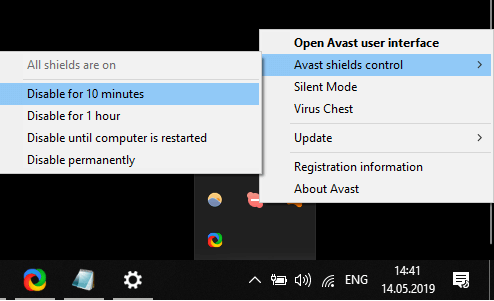
4. Переименуйте папку справки Microsoft
- Нажмите Клавиша Windows + R клавиши на клавиатуре и введите %Данные программы% тогда нажмите Ввод.

- В открывшейся папке, поиск для папки Справка Microsoft, и переименуйте его в Microsoft Help.old.
- Перезагрузите компьютер.
5. Удалите все следы Microsoft Office с вашего ПК и заново установите его заново.
- Загрузите официальный инструмент Microsoft для удаления Office.
- Следуйте инструкциям на экране и завершите процесс удаления.
- Чтобы удалить все следы MS Office с вашего ПК, вам нужно будет нажать Клавиши Win + R, тип regedit а затем нажмите Входить.
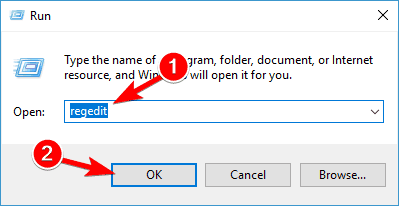
- В редакторе реестра перейдите к следующему ключу и удалите его, если он существует:
HKEY_LOCAL_MACHINE \ SOFTWARE \ Microsoft \ Windows NT \ CurrentVersion \ Schedule \ TaskCache \ Tree \ Microsoft \ Office
- Повторите установку Microsoft Office как обычно
В этой статье мы рассмотрели несколько быстрых методов, которые вы хотите попробовать, если вас раздражает Office обнаружил ошибку в процессе установки ошибка. Обязательно попробуйте все наши решения и сообщите нам, какое из них вам подходит.
Не забудьте сообщить нам, решила ли эта статья вашу проблему, используя раздел комментариев ниже.
ЧИТАЙТЕ ТАКЖЕ:
- Как восстановить Office 2013 в Windows 10
- Как полностью удалить Microsoft Office в Windows 10
- Как вернуться к Office 2013 с Office 2016

